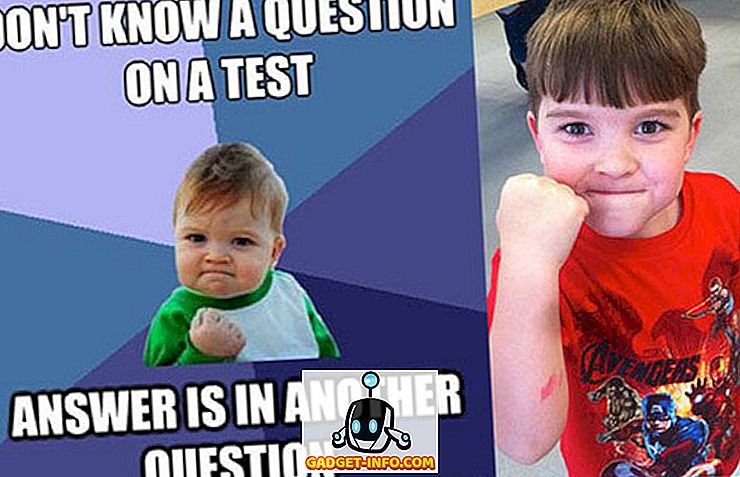Η παρακολούθηση ταινιών / βίντεο στο Android τηλέφωνο σας έχει το δικό του πλεονέκτημα, μπορείτε να τα παρακολουθείτε οπουδήποτε με μια μόνο βρύση. Η φορητότητα είναι ελκυστική, αλλά σημαίνει επίσης ότι μπορείτε επίσης να καταλήξετε σε μια γεμάτη περιοχή όπου η ακρόαση του ήχου μπορεί να είναι λίγο δύσκολη. Αυτό είναι όπου οι υπότιτλοι βοηθούν, μπορείτε να είστε έτοιμοι τα πάντα που λέγονται στο βίντεο σε πραγματικό χρόνο. Έτσι, ακόμα κι αν χάσατε τίποτα, μπορείτε να το διαβάσετε εύκολα.
Οι υπότιτλοι είναι αρκετά εύχρηστοι για πολλούς λόγους, μπορείτε να τους χρησιμοποιήσετε για να καταλάβετε μια ταινία σε ξένη γλώσσα, ή ίσως να θέλετε να βεβαιωθείτε ότι δεν χάσετε τίποτα. Η λήψη υποτίτλων για τα βίντεο στο Android σας τηλέφωνο είναι απλά μια εφαρμογή μακριά. Μπορείτε είτε να κατεβάσετε το αρχείο υπότιτλων χωριστά και να το προσθέσετε στο πρόγραμμα αναπαραγωγής βίντεο ή να χρησιμοποιήσετε μια εφαρμογή για να κάνετε λήψη των υπότιτλων αυτόματα.
Δείτε πώς μπορείτε να προσθέσετε υπότιτλους στο Android
Προσθήκη υποτίτλων σε VLC για Android (με μη αυτόματο τρόπο)
Μπορεί να μην είναι η προεπιλεγμένη εφαρμογή αναπαραγωγής βίντεο του τηλεφώνου σας, αλλά οι περισσότερες εφαρμογές βίντεο / ταινιών αναπαραγωγής στο Google Play Store υποστηρίζουν την δυνατότητα προσθήκης υποτίτλων. Οι υπότιτλοι προέρχονται από ξεχωριστό αρχείο από το αρχείο βίντεο και μπορούν να μεταφορτωθούν και να προστεθούν χωριστά. Έτσι, μπορείτε εύκολα να κατεβάσετε ένα αρχείο υποτίτλων και να το επισυνάψετε στο βίντεο, ή το πρόγραμμα αναπαραγωγής βίντεο μπορεί να το κάνει αυτό για σας.
Για αυτό το σεμινάριο, πρόκειται να χρησιμοποιήσουμε το δημοφιλές VLC για το Android video player. Η διαδικασία είναι σχεδόν ίδια για όλες τις εφαρμογές, αλλά ορισμένες εφαρμογές ενδέχεται να προσφέρουν κάποιες πρόσθετες λειτουργίες. Ωστόσο, δεν πρέπει να συγχέεται, καθώς η διαδικασία προσθήκης υποτίτλων είναι ίδια.
Πριν προσθέσουμε τους υπότιτλους σε VLC video player, πρέπει πραγματικά να πάρουμε το αρχείο υπότιτλων στο τηλέφωνό μας. Υπάρχουν πολλοί ιστότοποι που θα σας επιτρέψουν να κατεβάσετε αρχεία υποτίτλων ταινιών, τηλεοπτικών εκπομπών και μουσικών βίντεο. Οι περισσότεροι από αυτούς είναι εντελώς ελεύθεροι να χρησιμοποιούν και να προσφέρουν υπότιτλους σε διάφορες γλώσσες. Μερικοί από τους δημοφιλείς ιστότοπους αναφέρονται παρακάτω.
subscene(.)comopensubtitles(.)orgmoviesubtitles(.)org
Μεταβείτε σε έναν από αυτούς τους ιστότοπους και αναζητήστε την ταινία / τηλεοπτική εκπομπή από την οποία θέλετε να κάνετε λήψη υπότιτλων. Αφού βρεθεί, πατήστε στη λήψη για να την κατεβάσετε στο τηλέφωνό σας.
Σημείωση: Εάν έχετε κατεβάσει τους υπότιτλους στον υπολογιστή σας, τότε συνιστάται να το μεταφέρετε στο φάκελο "Downloads" της συσκευής σας. Με αυτόν τον τρόπο θα είναι πιο εύκολο για την εφαρμογή αναπαραγωγής βίντεο να αναζητήσει το αρχείο.
Τώρα που έχετε το αρχείο υποτίτλων (πιθανότατα με επέκταση .srt ), είναι καιρός να το προσθέσετε στο βίντεό σας στο VLC player.
Ανοίξτε τη συσκευή αναπαραγωγής VLC και αναπαραγάγετε το βίντεο από το οποίο κατεβάσατε το αρχείο υπότιτλων. Στο VLC για Android, εάν το αρχείο υπότιτλων βρίσκεται στο φάκελο "Downloads", θα προστεθεί αυτόματα στο βίντεο. Εάν δεν βρίσκεται στο φάκελο "Λήψεις" ή δεν προστίθεται αυτόματα, πατήστε στο κουμπί υπότιτλων στα αριστερά του κουμπιού "Αναπαραγωγή" και έπειτα πατήστε στο "Επιλογή αρχείου υποτίτλων".
Εδώ, πρέπει να μεταβείτε στη θέση όπου αποθηκεύσατε το αρχείο υπότιτλων. Αν το αρχείο βρίσκεται στην κάρτα SD και δεν μπορείτε να το δείτε, πατήστε στο "Ρυθμίσεις" στην επάνω δεξιά γωνία και από εκεί ελέγξτε την επιλογή "Προβολή προηγμένων συσκευών".
Θα πρέπει να είστε σε θέση να δείτε τόσο τη μνήμη της κάρτας SD όσο και την εσωτερική μνήμη, τώρα απλά πλοηγηθείτε στην ακριβή τοποθεσία και πατήστε στο αρχείο για να την προσθέσετε. Τώρα θα μπορείτε να δείτε όλους τους υπότιτλους σε πραγματικό χρόνο.
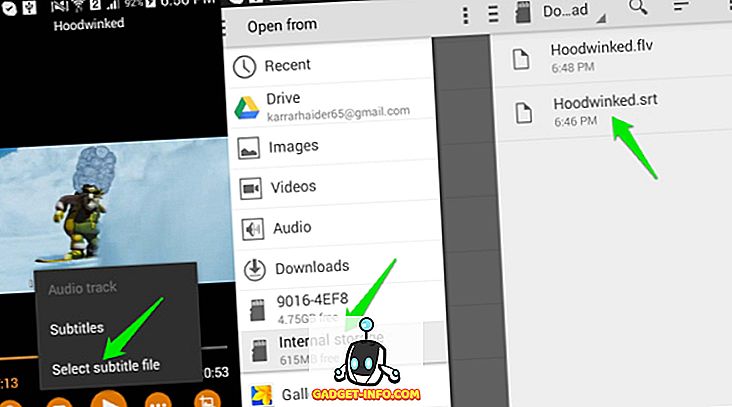
Προσθήκη υποτίτλων σε MX Player
Η διαδικασία προσθήκης υποτίτλων σε γνωστό MX Player είναι επίσης παρόμοια.
Απλά ξεκινήστε τη συσκευή αναπαραγωγής και αναπαραγάγετε το βίντεο από το οποίο έχετε υπότιτλους. Για να φορτώσετε τους υπότιτλους, πατήστε στο κύριο μενού στην επάνω δεξιά γωνία της οθόνης (τρεις κάθετες κουκίδες) και, στη συνέχεια, πατήστε στο "Υπότιτλοι".
Τώρα, απλώς αγγίξτε το κουμπί "Άνοιγμα" και, στη συνέχεια, αναζητήστε και προσθέστε το αρχείο υπότιτλων από το τηλέφωνό σας. Οι υπότιτλοι προστίθενται τώρα και θα τις δείτε στο βίντεο.
Χρησιμοποιήστε ένα Downloaded Dedicated Subtitles For Android (Αυτόματο)
Τώρα που ξέρετε πώς να προσθέσετε υπότιτλους σε ένα βίντεο, είναι καιρός να αυτοματοποιήσετε τη διαδικασία. Μπορεί να είναι αρκετά δύσκολο να περάσετε από τη διαδικασία που αναφέρεται παραπάνω για κάθε βίντεο. Αυτός είναι ο λόγος για τον οποίο το Google Play Store είναι γεμάτο από εφαρμογές που θα σας επιτρέπουν να κατεβάζετε υπότιτλους μόνο με μία μόνο πτήση και ακόμη και σε κατάσταση παρτίδας. Οι περισσότερες από αυτές τις εφαρμογές μπορούν να ενσωματωθούν με την τρέχουσα συσκευή αναπαραγωγής βίντεο (αν χρησιμοποιείτε ένα δημοφιλές) και να προσθέσετε αυτόματα τους υπότιτλους σε αυτήν.
Σημείωση: Αυτές οι εφαρμογές χρησιμοποιούν το αρχικό όνομα του βίντεο για να αναζητήσουν τους υπότιτλους, οπότε βεβαιωθείτε ότι ονομάσατε σωστά τα βίντεό σας.
Παρακάτω υπάρχουν μερικές εφαρμογές λήψης υπότιτλων για το Android που μπορεί να σας ενδιαφέρουν:
1. GMT υπότιτλοι
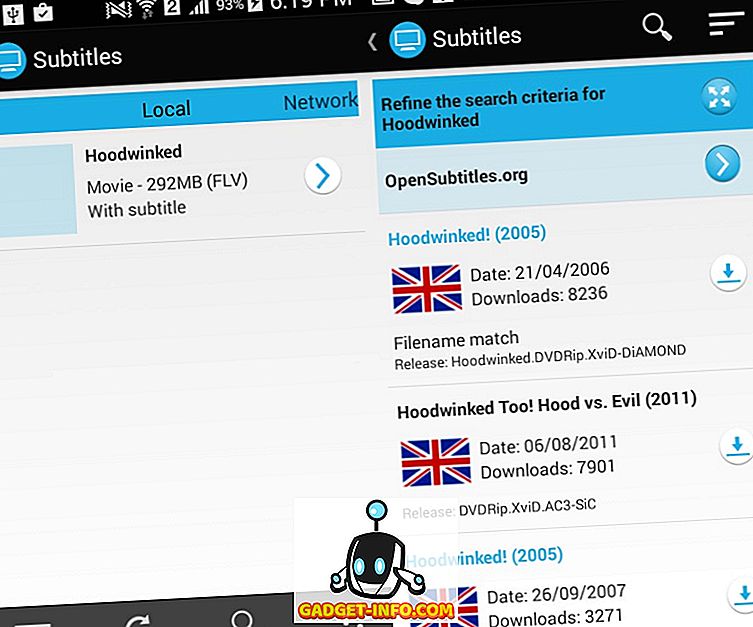
GMT υπότιτλοι είναι μια εντελώς δωρεάν για να χρησιμοποιήσετε app χωρίς κανένα είδος των διαφημίσεων, αλλά πρέπει να έχετε το Android 4.0 ή παραπάνω για να το χρησιμοποιήσετε. Η εφαρμογή θα αναζητήσει όλα τα βίντεο στο τηλέφωνό σας και την κάρτα SD (ορισμένες εφαρμογές λείπουν από την κάρτα SD) και θα εμφανίζονται στην κύρια διασύνδεση. Από εκεί, το μόνο που χρειάζεται να κάνετε είναι να αγγίξετε το βίντεο από το οποίο χρειάζεστε υπότιτλους και θα εμφανιστούν αμέσως.
Αν νομίζετε ότι έχετε λάθος υπότιτλους (σπάνιο πράγμα), μπορείτε επίσης να αναζητήσετε με μη αυτόματο τρόπο τον τίτλο του βίντεο και να αρπάξετε το σωστό αρχείο. Μπορεί επίσης να αναζητήσει βίντεο στους φακέλους που μοιράζονται μέσω του δικτύου σας. Αυτό σημαίνει ότι ακόμη και αν το βίντεο βρίσκεται σε άλλη συσκευή, μπορείτε ακόμα να πάρετε τους υπότιτλους του.
Εγκαθιστώ
2. Πάρτε υπότιτλους
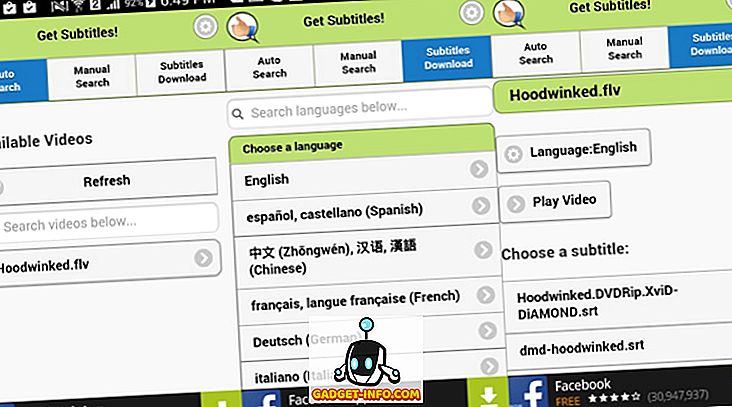
Η λήψη υποτίτλων είναι μια εφαρμογή που υποστηρίζεται από διαφημίσεις με απλό περιβάλλον εργασίας. Θα αναζητήσει αυτόματα βίντεο στο τηλέφωνό σας και θα εμφανιστεί στην κύρια διασύνδεση. Ωστόσο, δεν λειτουργεί καλά με την εξωτερική αποθήκευση, αλλά μπορείτε να κάνετε αναζήτηση με μη αυτόματο τρόπο για το βίντεο, αν δεν το παραλάβετε. Πρέπει να πούμε ότι η εφαρμογή είναι αρκετά γρήγορη και ακριβής όταν πρόκειται να βρούμε τους υπότιτλους.
Αφού επιλέξετε ένα βίντεο, θα εμφανιστούν όλοι οι υπότιτλοι που σχετίζονται με αυτό. Από προεπιλογή, θα δείτε τους υποτίτλους "Αγγλικά", αλλά μπορείτε να αλλάξετε τη γλώσσα και με την υποστήριξη μέχρι 170 διαφορετικών γλωσσών. Το μόνο που χρειάζεται να κάνετε είναι να πατήσετε το κουμπί λήψης δίπλα στον υπότιτλο και θα το κατεβάσετε. Υπάρχει επίσης ένα κουμπί για την απευθείας αναπαραγωγή του βίντεο στην αγαπημένη σας συσκευή αναπαραγωγής βίντεο μαζί με τους υπότιτλους που έχετε λάβει.
Εγκαθιστώ
3. SubLoader
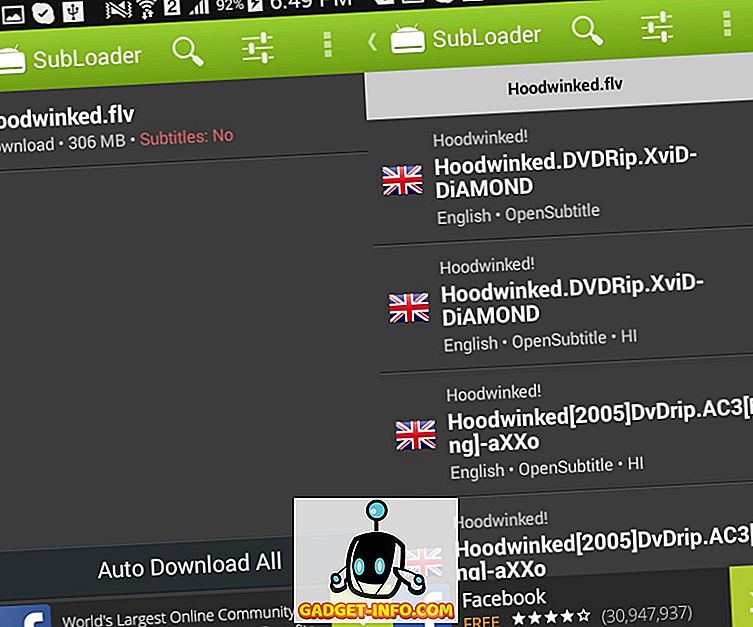
Το Subloader είναι μια εφαρμογή που υποστηρίζεται από διαφημίσεις με μια έκδοση premium που ξεκλειδώνει όλες τις λειτουργίες. Η δωρεάν έκδοση είναι στην πραγματικότητα αρκετά περιορισμένη, αλλά η πληρωμένη έκδοση αξίζει σίγουρα τα χρήματα. Όπως και άλλες εφαρμογές, θα αναζητήσει επίσης αυτόματα όλα τα βίντεο στο τηλέφωνό σας, αλλά η λειτουργία χειροκίνητης αναζήτησης είναι διαθέσιμη μόνο σε πληρωμένη έκδοση.
Η εφαρμογή θα αναζητήσει τους υπότιτλους για εσάς και θα μπορείτε εύκολα να κάνετε λήψη με ένα μόνο πάτημα. Επιπλέον, έχει επίσης τη δυνατότητα να μετονομάσετε ένα αρχείο βίντεο για να έχετε ακριβή αποτελέσματα. Το καλύτερο χαρακτηριστικό αυτής της εφαρμογής είναι ότι μπορεί να μεταφορτώνει τους υποτίτλους χύμα, αλλά αυτή η δυνατότητα είναι μέρος της πληρωμένης έκδοσης. Με μία μόνο πτώση, οι υπότιτλοι όλων των βίντεό σας θα μεταφορτωθούν.
Εγκαθιστώ
Δείτε επίσης: Πώς να αποκλείσετε κείμενα στο Android